Aperçu
Vous pouvez exporter des données de OneSignal de plusieurs façons selon votre cas d’usage. Cela inclut les exportations CSV du tableau de bord, les endpoints API et les intégrations de streaming de données en temps réel. Ce guide couvre comment exporter :- Données de message et de livraison
- Activité de l’audience par message
- Données d’abonnement et de profil utilisateur
- Rapports de livraison de messages e-mail
- Méthodes programmatiques alternatives via API ou Event Streams
Rétention des données
Les messages envoyés via le formulaire Messages de notre tableau de bord sont accessibles pour la durée de vie de l’application. Les messages envoyés via notre API et l’activité de l’audience ne sont accessibles que pendant environ 30 jours à partir de leur création. Les messages envoyés par Journeys sont téléchargeables depuis le tableau de bord. Voir Analyse de Journey pour plus de détails.Méthodes d’exportation
Event Streams
Envoyez des événements de message comme les envois, ouvertures, clics et plus vers la destination de votre choix.
View Messages API
Récupérez des rapports de messages au format JSON incluant les statistiques de livraison et de performance.
Journey Analytics
Suivez les performances des messages envoyés via Journeys et téléchargez les rapports.
Template Analytics
Exportez les données de performance pour les modèles réutilisables.
Integrations
Exportez des données vers des outils tiers comme Segment, Mixpanel ou Google BigQuery.
Exportations du tableau de bord
Exportez des données depuis le tableau de bord au format CSV.
Exporter les données de message
- Tableau de bord
- API
Vous pouvez exporter des données de messages push, in-app, e-mail, SMS et Live Activity individuels lors de la visualisation du message dans le tableau de bord.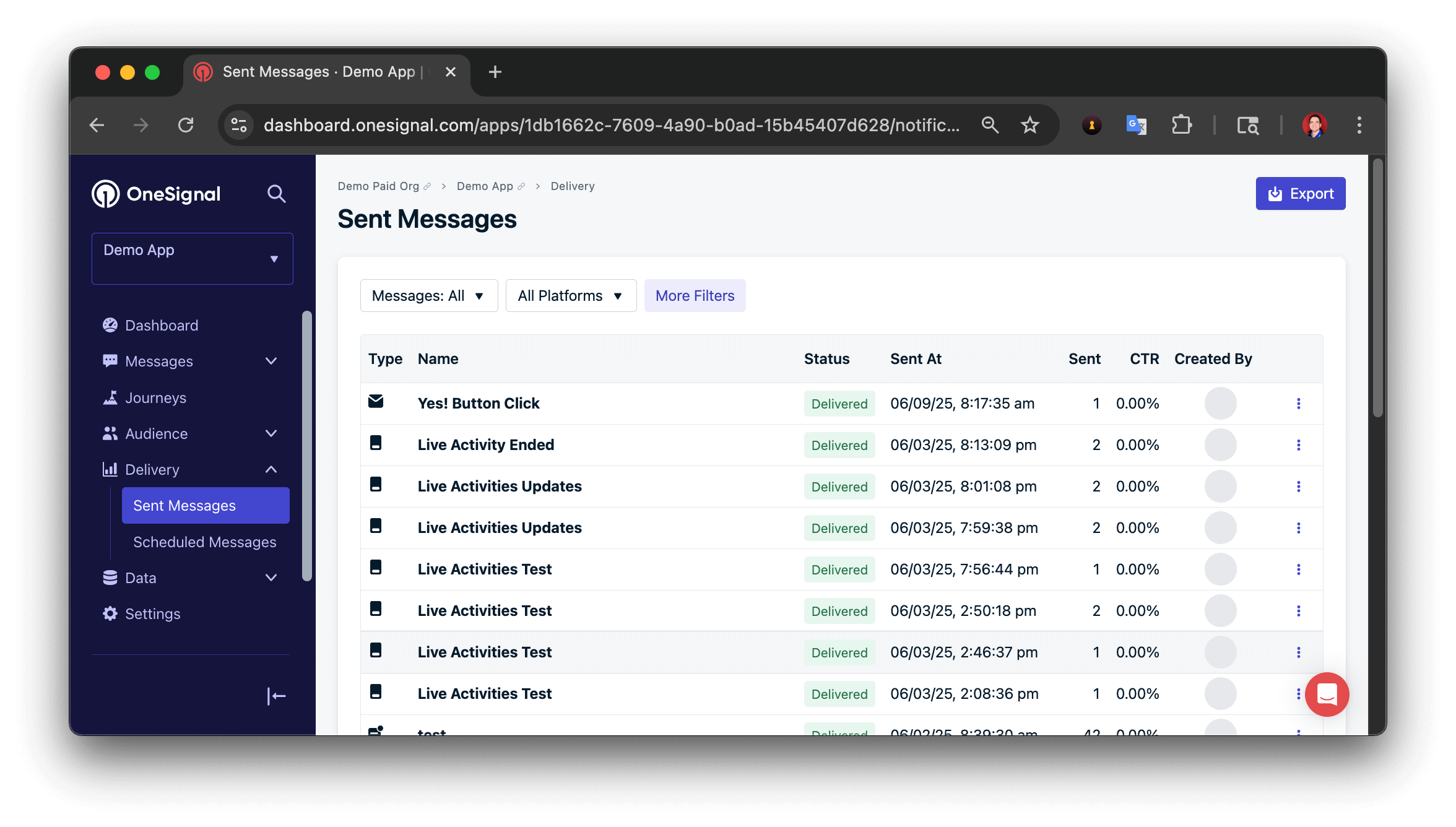
- Rapports de messages push
- Rapports de messages in-app
- Rapports de messages e-mail
- Rapports de messages SMS
- Rapports de messages Live Activity
- Source : Dashboard, API, Automated ou Test Messages
- Type d’appareil : Push, In-App, Email, SMS ou Live Activity
- Recherche textuelle : Recherchez par contenu, en-tête et nom de message. Actuellement disponible uniquement avec Source : Dashboard Messages.
- Date de début et de fin : Sélectionnez une date de début et de fin pour filtrer les messages. Filtre basé sur la date “Sent At” selon votre fuseau horaire actuel.
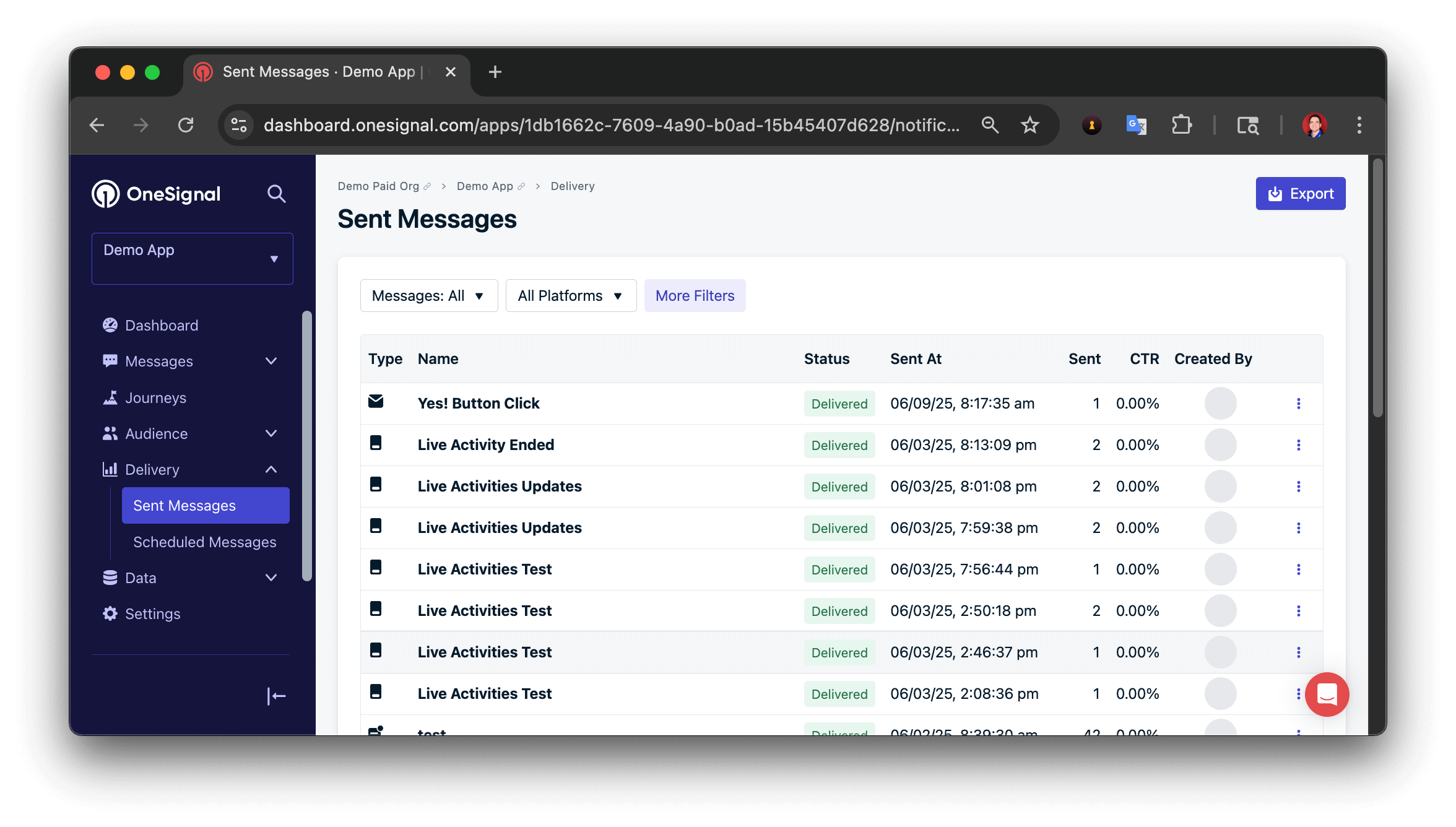
Messages table export
Exporter les données d’utilisateur et d’abonnement
- Tableau de bord
- API
- Allez dans Audience > Subscriptions.
- Filtrez optionnellement par segment.
- Assurez-vous que toutes les colonnes souhaitées sont visibles.
- Cliquez sur Export.
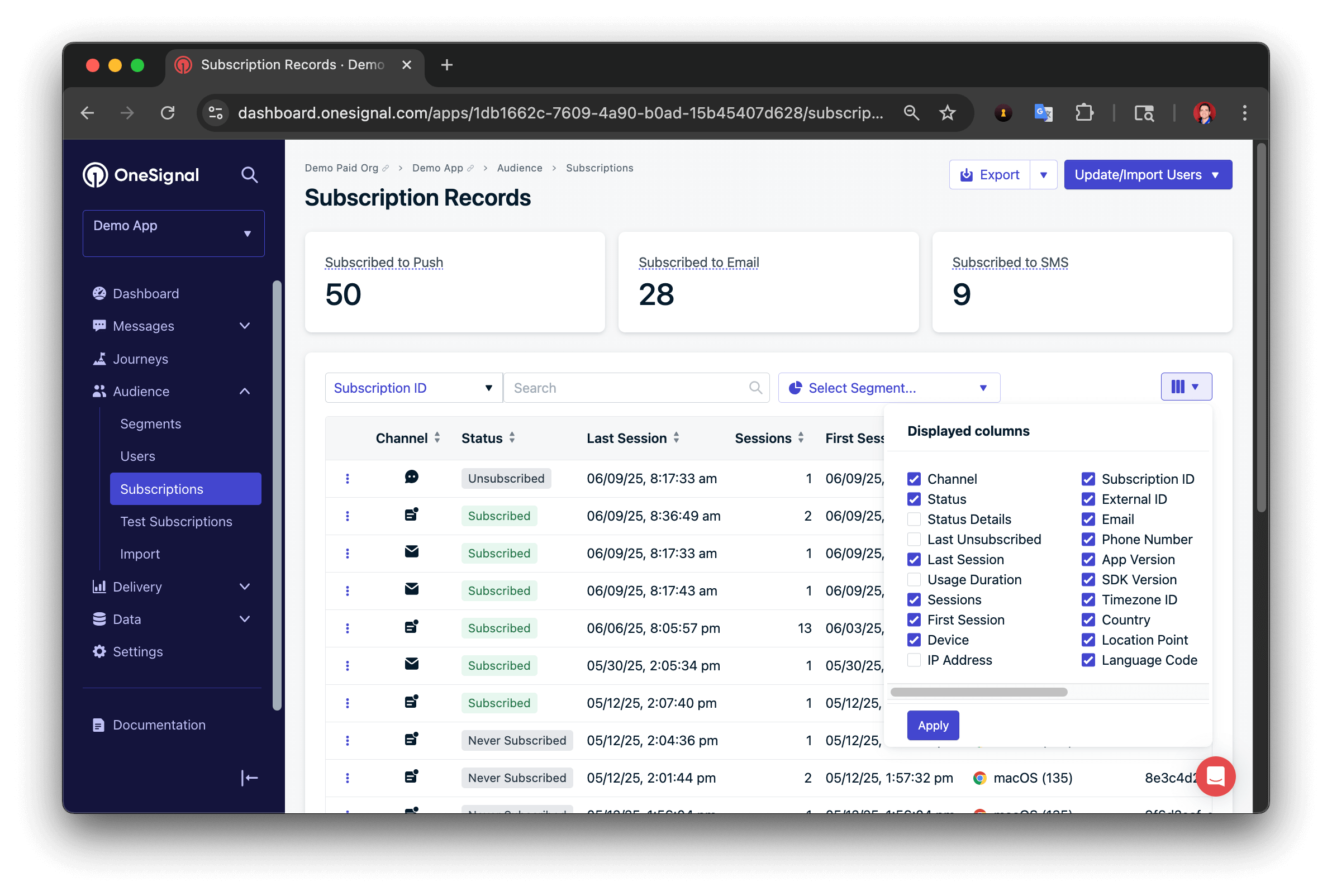
Subscriptions table export